הקלטת FLV ב-OBS - כל הדברים שאתה צריך לדעת
זה אולי נראה כמו צעד אחורה בזמן, אבל הקלטת FLV ב-OBS מציעה יתרון לסטרימרים ויוצרי תוכן, במיוחד עבור משך פגישות ההקלטה שלהם. אבל האם יש דרך לקפוץ בזמן לפורמטים מודרניים כמו MP4? מדוע OBS משתמש בפורמט FLV מלכתחילה? בין אם אתה מקצוען או רק מתחיל את המסע שלך, גלה היום הכל על הקלטת OBS בפורמט FLV. פתח תשובות עכשיו בשביל השקט הנפשי שלך.
רשימת מדריכים
למה OBS להקליט וידאו ולשמור ב-FLV דרך קלה להמיר קבצי OBS FLV ל-MP4 דרך קשה לשנות את פורמט FLV הקלטת OBS ל-MP4 שאלות נפוצות לגבי הקלטת OBS FLVלמה OBS להקליט וידאו ולשמור ב-FLV
בעת שימוש ב-OBS, אתה יכול לצפות שהקלטות נשמרות בפורמט FLV כברירת מחדל. בין שאר הפורמטים, קבצי FLV מציעים יתרון עצום, במיוחד כאשר קורים קריסות בלתי צפויות או כשלים במערכת. אם OBS Studio קורס, ניתן לשחזר חלקית את קובץ ה-FLV, ולבטל את אובדן שעות העבודה הקשה, מה שמועיל לסטרימרים וליוצרים שרוצים להבטיח שהתוכן שלהם יישמר. חוץ מזה, הנה דברים נוספים שתוכלו להפיק תועלת מהקלטת FLV ב-OBS:
- ● הצע גדלי קבצים קטנים יותר בהשוואה לפורמטים אחרים.
- ● יציב להקלטות ארוכות.
- ● מושלם להעלאות ועריכות מהירות.
- ● נתמך על ידי מספר כלי עריכה ועיבוד.
דרך קלה להמיר קבצי OBS FLV ל-MP4
אם ביצעת הקלטת FLV ב-OBS אך ברצונך להמיר אותו לפורמט MP4 תואם אוניברסלי יותר, AnyRec Video Converter הוא האלטרנטיבה המושלמת לתפקיד! זוהי תוכנה ידידותית למשתמש המציעה דרך יעילה להמיר FLV ל-MP4 במינימום מאמץ. מלבד המרה מהירה, זה מאפשר לך להתאים את הגדרות הווידאו, כמו רזולוציה, קצב פריימים, קצב סיביות ועוד, מה שנותן לך שליטה מלאה על הפלט. ללא קשר למספר קבצי ה-FLV שלך, AnyRec Screen Recorder מאפשר עיבוד אצווה, המרת מספר קבצים ל-MP4 בו-זמנית, וחוסך לך זמן ומאמץ ללא אובדן פרטים.

שנה פלט FLV ל-MP4 ופורמטים כמו MOV, MKV, AVI וכו'.
תמיכה בהמרה במהירות גבוהה ללא כל הפסד באיכות ובפירוט.
כלי עריכה מובנים לחיתוך, חיתוך ושיפורים נוספים.
פרופילים הניתנים להתאמה אישית כמו איכות, קצב פריימים וכו', לאיכות הרצויה.
100% Secure
100% Secure
שלב 1.פתח את ה AnyRec Video Converter במחשב השולחני שלך. לאחר מכן, ייבא את כל קבצי ה-FLV שלך על ידי לחיצה על כפתור "הוסף קבצים" או גרירה ושחרור שלהם.

שלב 2.קבע את פורמט הפלט ברשימה הנפתחת "פורמט וידאו". שם, עבור אל "וידאו" ואז אתר את "MP4" עם הפרופיל המועדף עליך. בדרך זו, אתה יכול להקליט סרטונים ב-MP4.

אתה יכול לשנות פרופיל מוגדר זה על ידי לחיצה על כפתור "פרופיל מותאם אישית". התאם את האיכות, קצב הפריימים ועוד הגדרות וידאו ואודיו שאתה אוהב, ולאחר מכן לחץ על הלחצן "צור חדש" כדי לצאת.

שלב 3.במקום להקליט FLV ב-OBS, כעת תוכל לבחור תיקיית מיקום של ה-MP4 המוקלט שלך לפני שתלחץ על כפתור "המר הכל" כדי להתחיל בתהליך ההמרה.

דרך קשה לשנות את פורמט FLV הקלטת OBS ל-MP4
לאחר שלמדת מדוע רשומות OBS בפורמט FLV כברירת מחדל, אתה עשוי לתהות אם אפשר לעבור לפורמט אחר. החדשות הטובות הן, כן, אתה יכול! סטודיו OBS מאפשר לכולם לשנות את פורמט ההקלטה FLV למפורסם אחר, כמו MP4. בעוד ש-FLV משמש בדרך כלל לסטרימינג בשל היציבות שלו, התוכנית מבינה שלמשתמשים יש העדפות שונות. כך עוברים מ-FLV ל-MP4:
שלב 1.פתח את OBS Studio במחשב שלך. מהמסך הראשי שלו, לחץ על תפריט "קובץ" בחלק העליון ובחר "הגדרות".
שלב 2.בחלון "הגדרות", נווט ללשונית "פלט" בתפריט השמאלי. תחת הקטע "הקלטה", מצא את הרשימה הנפתחת "פורמט הקלטה", לחץ עליה ובחר "MP4" מהאפשרויות. פורמטים נוספים הם MOV, MKV ו-TS.
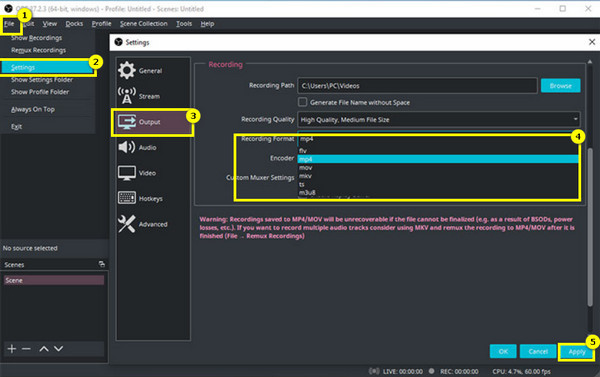
שלב 3.לאחר בחירת MP4 כפורמט, לחץ על כפתור "החל" בתחתית כדי לשמור את השינויים שלך, ולאחר מכן על כפתור "אישור" כדי לסגור את חלון ההגדרות. כעת, במקום להקליט ב-OBS ולשמור כ-FLV, התוכנית תקליט בפורמט MP4.
שאלות נפוצות לגבי הקלטת OBS FLV
כשאתה מגיע לחלק הזה של הקלטת FLV ב-OBS, אתה עלול להיתקל בכמה אתגרים. לפיכך, סעיף זה עוסק בכמה שאלות בנוגע להקלטת קובצי FLV, יחד עם פתרונות מעשיים שיעזרו לך לפתור את כל הבעיות שאתה עלול להיתקל בהן.
1. מדוע קובץ ה-FLV שלי לא נשמר?
גילית שלא ניתן לשמור את הקלטת FLV שלך ב-OBS? זה יכול להיות בגלל חוסר שטח דיסק או בעיה בהגדרות OBS. צא מזה על ידי בדיקה אם יש לך מספיק מקום פנוי בכונן הקשיח. כמו כן, בדוק שהתוכנית מורשית לכתוב קבצים במיקום שבחרת.
2. מדוע איכות הקלטת ה-FLV שלי ב-OBS ירודה?
לֹא נָכוֹן הגדרות הקלטת OBS, כמו רזולוציה לא הולמת, עלול לגרום לאיכות וידאו או שמע ירודה בהקלטות ה-FLV שלך. תקן זאת על ידי התאמת קצב הסיביות בלשונית פלט בסעיף הקלטה. ודא שהרזולוציה וה-FPS מוגדרים כראוי לאיכות הרצויה. עליך לוודא שקצב דגימת השמע שלך תואם גם להגדרות המיקרופון שלך.
3. למה אני לא מצליח לנגן קבצי FLV?
אם אין לך תוכנה או רכיבי codec מותקנים, פורמט ההקלטה של OBS FLV לא יוכל להפעיל. למרות שנגני וידאו כמו VLC תומכים בפורמט זה, אם אתה עדיין מתקשה, שקול להמיר פורמט זה לפורמט MP4 נתמך יותר להפעלה קלה יותר.
4. מדוע ההקלטה שלי פגומה או לא שלמה?
נניח שהקלטת FLV שלך פגומה או לא שלמה; זה יכול להיות בגלל התרסקות במהלך ההקלטה או הפרעה פתאומית בתוכנית. כדי למנוע זאת, ודא שהמחשב שלך פועל בצורה אופטימלית ויש לו מספיק משאבים להתמודד עם אורך הפעלת ההקלטה. אתה יכול גם להשתמש בכונן אחסון משני עם מספיק מקום כדי למנוע בעיות ביצועים.
בנוסף, הפעל את התכונה 'התחבר מחדש אוטומטית' שיכולה לעזור לשמור על יציבות במקרה של הפרעות.
סיכום
הקלטת FLV ב-OBS היא פתרון אמין להגנה על הקבצים שלך במהלך הפעלות הקלטה ארוכות או אינטנסיביות. היכולת שלו לשחזר נתונים לאחר קריסה היא יתרון משמעותי עבור סטרימרים ויוצרי תוכן. עם זאת, כדי להימנע מבעיות כמו אי יכולת לנגן בפורמט FLV, המרתו ל-MP4 היא אפשרות מצוינת. AnyRec Video Converter מציע דרך פשוטה ויעילה להמיר את פורמט ההקלטה OBS FLV ללא כל אובדן איכות. אתה יכול ליהנות גם מתכונות שיפור והתאמה אישית אחרות. פעולה זו תהפוך את העריכה, השיתוף וההעלאה להרבה יותר ניתנים לניהול.
100% Secure
100% Secure
